Bạn đã bao giờ gõ một lệnh vào cửa sổ dòng lệnh (Terminal) và nhận lại thông báo “bash: command not found” đầy khó hiểu chưa? Đây là một trong những lỗi phổ biến nhất mà bất kỳ ai, từ người mới bắt đầu đến các nhà phát triển dày dạn kinh nghiệm, đều gặp phải khi làm việc trong môi trường Bash là gì. Thông báo này xuất hiện khi shell (trình thông dịch lệnh) của bạn, trong trường hợp này là Bash, không thể tìm thấy chương trình hoặc tệp thực thi mà bạn yêu cầu nó chạy. Mặc dù trông có vẻ đơn giản, lỗi này có thể xuất phát từ nhiều nguyên nhân khác nhau, từ một lỗi chính tả nhỏ đến các vấn đề cấu hình hệ thống phức tạp hơn.
Hiểu rõ nguyên nhân và cách xử lý lỗi này không chỉ giúp bạn giải quyết vấn đề ngay lập tức mà còn trang bị cho bạn kiến thức nền tảng quan trọng về cách Linux hoạt động. Việc khắc phục thành công lỗi “command not found” giúp bạn tiết kiệm thời gian, giảm bớt sự thất vọng và nâng cao kỹ năng quản lý hệ thống của mình. Trong bài viết này, AZWEB sẽ cùng bạn đi sâu vào từng nguyên nhân, hướng dẫn chi tiết các bước kiểm tra, sửa lỗi và chia sẻ những mẹo hữu ích để bạn có thể tự tin làm chủ môi trường dòng lệnh.

Nguyên nhân gây ra lỗi ‘bash: command not found’
Lỗi “bash: command not found” có vẻ chung chung, nhưng thực chất nó thường bắt nguồn từ hai nhóm nguyên nhân chính. Việc xác định đúng gốc rễ của vấn đề là bước đầu tiên và quan trọng nhất để tìm ra giải pháp phù hợp. Hãy cùng phân tích chi tiết từng nguyên nhân để hiểu rõ hơn về chúng.
Lệnh không tồn tại hoặc sai chính tả
Đây là nguyên nhân đơn giản và dễ gặp nhất, đặc biệt là với những người mới làm quen với dòng lệnh. Bộ não của chúng ta rất dễ mắc phải những lỗi nhỏ khi gõ phím, và môi trường dòng lệnh lại cực kỳ chính xác, không có chỗ cho sự nhầm lẫn.
Một lỗi chính tả nhỏ cũng đủ để Bash không thể nhận diện được lệnh bạn muốn thực thi. Ví dụ, bạn có thể gõ nhầm gti status thay vì git status, hoặc pyhton thay vì python. Hệ thống sẽ không tự động sửa lỗi cho bạn mà sẽ báo ngay rằng lệnh “gti” hoặc “pyhton” không tồn-tại. Một trường hợp khác là sự khác biệt về cú pháp giữa các phiên bản phần mềm. Ví dụ, các phiên bản cũ của Docker Compose sử dụng lệnh docker-compose, trong khi các phiên bản mới hơn tích hợp trực tiếp và sử dụng docker compose. Gõ sai cú pháp này cũng sẽ dẫn đến lỗi “command not found”.
Ngoài ra, cần lưu ý rằng hầu hết các hệ điều hành dựa trên Unix (như Linux là gì hay Unix là gì) đều phân biệt chữ hoa và chữ thường. Điều này có nghĩa là MyScript.sh và myscript.sh là hai tệp hoàn toàn khác nhau. Nếu bạn cố gắng chạy một tệp bằng tên sai-trường-hợp, Bash cũng sẽ không tìm thấy nó.

Biến môi trường PATH sai hoặc thiếu
Nếu bạn chắc chắn rằng mình đã gõ đúng tên lệnh và phần mềm đã được cài đặt, thì nguyên nhân rất có thể nằm ở biến môi trường PATH. Đây là một khái niệm cốt lõi nhưng thường bị bỏ qua khi xử lý lỗi dòng lệnh.
Hãy tưởng tượng biến PATH giống như một danh bạ điện thoại hoặc một danh sách các thư mục ưu tiên mà Bash sẽ tìm kiếm. Khi bạn gõ một lệnh (ví dụ: ls), Bash không quét toàn bộ ổ cứng của bạn. Thay vào đó, nó sẽ lần lượt tìm trong các thư mục được liệt kê trong biến PATH (ví dụ: /bin, /usr/bin, /usr/local/bin) để tìm một tệp thực thi có tên là ls. Nếu tìm thấy, nó sẽ chạy tệp đó. Nếu tìm hết tất cả các thư mục trong PATH mà không thấy, nó sẽ báo lỗi “command not found”.
Vậy tại sao biến PATH lại bị sai hoặc thiếu? Có một vài lý do phổ biến. Một số phần mềm, đặc biệt là những phần mềm được cài đặt thủ công hoặc không qua trình quản lý gói, yêu cầu bạn phải tự thêm thư mục chứa tệp thực thi của chúng vào PATH. Nếu bạn quên bước này, lệnh sẽ không thể được gọi trực tiếp. Đôi khi, các tập lệnh cài đặt có thể vô tình ghi đè hoặc làm hỏng biến PATH của bạn. Hoặc có thể bạn đã cố gắng chỉnh sửa các tệp cấu hình như .bashrc hoặc .bash_profile và mắc lỗi cú pháp, khiến cho PATH không được thiết lập đúng cách khi bạn mở một cửa sổ Terminal mới.
Cách kiểm tra và xác định lỗi
Khi đã hiểu các nguyên nhân tiềm ẩn, bước tiếp theo là chẩn đoán chính xác vấn đề trên hệ thống của bạn. Thay vì đoán mò, chúng ta có thể sử dụng các công cụ có sẵn trong Bash để xác định nhanh chóng liệu lỗi đến từ việc gõ sai lệnh hay do cấu hình PATH.

Sử dụng lệnh which và type
Hai lệnh which và type là những trợ thủ đắc lực đầu tiên bạn nên tìm đến. Chúng giúp xác nhận xem một lệnh có thực sự tồn tại và có thể được tìm thấy bởi shell hay không.
Lệnh which có một nhiệm vụ rất đơn giản: nó sẽ tìm kiếm trong các thư mục của biến PATH và trả về đường dẫn đầy đủ đến tệp thực thi của lệnh bạn chỉ định. Ví dụ, nếu bạn chạy which git, nó có thể trả về /usr/bin/git. Điều này xác nhận rằng lệnh git tồn tại và nằm trong một thư mục mà Bash có thể tìm thấy. Ngược lại, nếu bạn chạy which gti (một lỗi chính tả), lệnh sẽ không trả về gì cả hoặc hiển thị một thông báo lỗi. Đây là một cách cực kỳ nhanh để kiểm tra lỗi chính tả hoặc xác nhận xem một chương trình có nằm trong PATH hay không.
Lệnh type thì cung cấp thông tin chi tiết hơn một chút. Nó không chỉ cho bạn biết vị trí của lệnh mà còn cho bạn biết “loại” của lệnh đó. Một lệnh có thể là một tệp thực thi, một bí danh (alias), một hàm shell (shell function), hoặc một lệnh tích hợp sẵn (built-in). Ví dụ, chạy type cd sẽ cho bạn biết cd là một lệnh built-in của shell, không phải là một tệp riêng lẻ. Chạy type ls trên nhiều hệ thống có thể cho thấy nó là một bí danh của ls --color=auto. Sử dụng type giúp bạn gỡ lỗi các trường hợp phức tạp hơn, ví dụ như khi một lệnh bạn nghĩ là tệp thực thi thực chất lại là một bí danh đang trỏ sai vị trí.
Kiểm tra giá trị biến môi trường PATH
Nếu which và type không tìm thấy lệnh của bạn, mặc dù bạn chắc chắn đã cài đặt nó, thì đã đến lúc kiểm tra “cuốn danh bạ” của Bash – biến môi trường PATH. Đây là bước chẩn đoán quan trọng nhất khi nghi ngờ có vấn đề về cấu hình.
Để xem giá trị hiện tại của biến PATH, bạn chỉ cần chạy lệnh đơn giản sau trong Terminal: echo $PATH. Kết quả trả về sẽ là một chuỗi các đường dẫn thư mục, được phân tách với nhau bằng dấu hai chấm (:). Ví dụ: /usr/local/sbin:/usr/local/bin:/usr/sbin:/usr/bin:/sbin:/bin.

Bây giờ, bạn cần phân tích chuỗi này. Hãy tự hỏi: thư mục chứa tệp thực thi của lệnh đang bị lỗi có nằm trong danh sách này không? Ví dụ, bạn vừa cài đặt một công cụ tùy chỉnh vào thư mục ~/tools/bin. Sau đó, bạn chạy lệnh của công cụ đó và gặp lỗi. Khi bạn chạy echo $PATH, bạn cần kiểm tra xem đường dẫn ~/tools/bin (hoặc đường dẫn đầy đủ của nó) có xuất hiện trong chuỗi kết quả hay không. Nếu không, bạn đã tìm ra thủ phạm: Bash không biết phải tìm lệnh của bạn ở đâu vì thư mục chứa nó không có trong “danh bạ” PATH.
Hướng dẫn sửa lỗi chi tiết
Sau khi đã xác định được nguyên nhân gốc rễ, việc khắc phục lỗi “command not found” trở nên đơn giản và có hệ thống. Dưới đây là các giải pháp chi tiết cho từng trường hợp, từ việc cài đặt phần mềm còn thiếu đến việc cấu hình lại biến môi trường PATH.
Cài đặt phần mềm hoặc gói lệnh thiếu
Nếu qua kiểm tra bạn phát hiện ra lệnh không tồn tại vì phần mềm tương ứng chưa được cài đặt, giải pháp đơn giản là cài đặt nó. Hầu hết các hệ điều hành Linux và macOS đều có các trình quản lý gói (package manager) mạnh mẽ giúp quá trình này trở nên dễ dàng.
Dưới đây là các lệnh cài đặt phổ biến cho từng hệ điều hành:
- Trên các hệ thống Debian/Ubuntu: Bạn sử dụng
apt(Advanced Package Tool). Trước tiên, hãy cập nhật danh sách gói của bạn, sau đó tiến hành cài đặt.sudo apt-get update && sudo apt-get install <tên-gói>(Cài đặt Ubuntu) - Trên các hệ thống CentOS/RHEL/Fedora: Trình quản lý gói là
yumhoặcdnf(trên các phiên bản mới hơn).sudo yum install <tên-gói>hoặcsudo dnf install <tên-gói>(Fedora) - Trên macOS (với Homebrew): Homebrew là trình quản lý gói phổ biến nhất cho macOS.
brew install <tên-gói>
Ví dụ cụ thể: Giả sử bạn cố gắng chạy lệnh curl để tải xuống một tệp từ internet nhưng nhận được lỗi “command not found”. Bạn có thể cài đặt nó trên Ubuntu bằng lệnh: sudo apt-get install curl. Trình quản lý gói sẽ tự động tải về, cài đặt và cấu hình curl vào một vị trí chuẩn nằm trong PATH, giúp bạn có thể sử dụng lệnh ngay sau đó.

Chỉnh sửa biến môi trường PATH
Nếu phần mềm đã được cài đặt nhưng nằm ở một vị trí không chuẩn, bạn cần phải “chỉ đường” cho Bash bằng cách thêm thư mục đó vào biến PATH. Bạn có thể làm điều này tạm thời cho phiên làm việc hiện tại hoặc thiết lập vĩnh viễn cho tất cả các phiên trong tương lai.
Cách sửa tạm thời: Để thêm một thư mục vào PATH chỉ trong phiên Terminal hiện tại, hãy sử dụng lệnh export. Ví dụ, nếu lệnh của bạn nằm trong /opt/custom-app/bin, bạn có thể chạy: export PATH="$PATH:/opt/custom-app/bin" Lệnh này lấy giá trị PATH hiện tại, nối thêm đường dẫn mới vào cuối, và cập nhật lại biến. Tuy nhiên, thay đổi này sẽ biến mất khi bạn đóng cửa sổ Terminal.
Cách sửa vĩnh viễn: Đây là giải pháp được khuyến nghị. Bạn cần thêm lệnh export ở trên vào tệp cấu hình của shell. Tệp này sẽ được tự động chạy mỗi khi bạn mở một Terminal mới.
- Xác định tệp cấu hình:
- Đối với Bash là gì, tệp này thường là
~/.bashrc(cho các phiên tương tác) hoặc~/.bash_profile(cho các phiên đăng nhập). Một thực hành tốt là thêm vào.bashrcvà đảm bảo.bash_profilecó dòngsource ~/.bashrcđể tải nó. - Đối với WSL là gì và các hệ thống sử dụng Zsh (shell mặc định trên các phiên bản macOS gần đây), tệp là
~/.zshrc.
- Đối với Bash là gì, tệp này thường là
- Mở tệp cấu hình bằng một trình soạn thảo văn bản, ví dụ
nano:nano ~/.bashrc - Di chuyển đến cuối tệp và thêm dòng sau:
export PATH="$PATH:/opt/custom-app/bin" - Lưu tệp và thoát khỏi trình soạn thảo.
- Để áp dụng thay đổi ngay lập tức mà không cần mở lại Terminal, hãy chạy lệnh
source ~/.bashrc. Lệnhsourcesẽ đọc và thực thi tệp cấu hình trong phiên hiện tại.

Các vấn đề phổ biến khi xử lý lỗi
Đôi khi, ngay cả khi bạn đã làm theo các bước hướng dẫn, lỗi “command not found” vẫn có thể xuất hiện. Đừng lo lắng, đây là những tình huống khá phổ biến và thường có những giải pháp đơn giản mà bạn có thể đã bỏ qua.
Lệnh đã cài nhưng vẫn báo lỗi
Đây là một trong những tình huống gây bối rối nhất: bạn vừa chạy lệnh cài đặt thành công, nhưng khi gõ lệnh mới, Terminal vẫn báo “command not found”. Nguyên nhân chính là do phiên shell hiện tại của bạn chưa nhận biết được sự thay đổi.
Khi một gói phần mềm được cài đặt, nó thường đặt các tệp thực thi vào các thư mục như /usr/local/bin. Tuy nhiên, phiên Terminal đang mở của bạn đã tải cấu hình (bao gồm cả PATH và bộ nhớ đệm các lệnh đã biết) từ lúc nó khởi động. Nó không tự động “quét” lại hệ thống sau mỗi lần cài đặt.
Có ba cách đơn giản để giải quyết vấn đề này:
- Mở một cửa sổ Terminal mới: Đây là cách dễ nhất và đảm bảo nhất. Một phiên mới sẽ đọc lại tất cả các tệp cấu hình và nhận diện được lệnh vừa cài đặt.
- Tải lại tệp cấu hình: Nếu bạn không muốn đóng Terminal hiện tại, bạn có thể buộc nó tải lại cấu hình bằng lệnh
source, ví dụ:source ~/.bashrchoặcsource ~/.zshrc. - Xóa bộ nhớ đệm lệnh: Bash duy trì một bộ nhớ đệm (hash table) để tăng tốc độ tìm kiếm các lệnh đã được sử dụng. Bạn có thể xóa bộ nhớ đệm này bằng lệnh
hash -r. Sau khi chạy lệnh này, Bash sẽ buộc phải tìm kiếm lại trongPATHvào lần tiếp theo bạn thực thi lệnh.
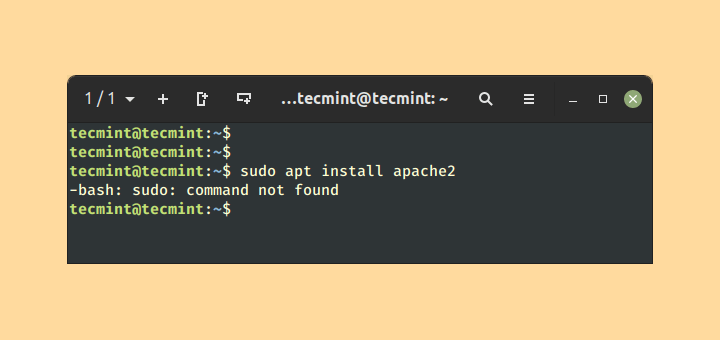
Lỗi do quyền thực thi của file lệnh
Vấn đề này thường xảy ra với các tập lệnh (script) bạn tự viết hoặc tải về từ internet, chứ không phải các phần mềm cài đặt qua trình quản lý gói. Trong các hệ điều hành giống Unix, một tệp cần phải có “quyền thực thi” (execute permission) thì mới có thể được chạy như một chương trình.
Giả sử bạn có một tệp script tên là backup.sh. Bạn đã đặt nó trong một thư mục thuộc PATH và gõ backup.sh, nhưng vẫn nhận lỗi “command not found” hoặc “permission denied”. Rất có thể tệp này chưa được cấp quyền thực thi.
Để kiểm tra, hãy sử dụng lệnh ls -l: ls -l /đường/dẫn/tới/backup.sh
Bạn sẽ thấy một chuỗi ký tự như -rw-r--r--. Dấu gạch ngang ở đầu cho biết đây là một tệp thông thường. Ba ký tự tiếp theo (rw-) là quyền của người sở hữu (đọc, ghi, nhưng không có thực thi x). Để khắc phục, bạn cần thêm quyền thực thi bằng lệnh chmod (change mode): chmod +x /đường/dẫn/tới/backup.sh
Lệnh này sẽ thêm (+) quyền thực thi (x) cho tệp. Sau khi chạy lệnh này, nếu bạn kiểm tra lại bằng ls -l, bạn sẽ thấy chuỗi quyền đã thay đổi, ví dụ thành -rwxr-xr-x, và bây giờ bạn có thể chạy script của mình một cách bình thường.
Mẹo và công cụ hỗ trợ tránh lỗi bash command not found
Việc sửa lỗi là cần thiết, nhưng phòng bệnh còn hơn chữa bệnh. Bằng cách áp dụng một vài thói quen tốt và sử dụng các công cụ hỗ trợ, bạn có thể giảm thiểu đáng kể tần suất gặp phải lỗi “command not found” và làm việc hiệu quả hơn trên dòng lệnh.
Sử dụng autocomplete để hạn chế nhập sai lệnh
Tính năng tự động hoàn thành (autocomplete) là người bạn tốt nhất của bạn trong Terminal. Hầu hết các shell hiện đại đều hỗ trợ tính năng này. Thay vì gõ toàn bộ tên lệnh hoặc đường dẫn, bạn chỉ cần gõ vài ký tự đầu rồi nhấn phím Tab. Shell sẽ tự động hoàn thành phần còn lại cho bạn nếu có một kết quả khớp duy nhất. Nếu có nhiều kết quả, nhấn Tab lần nữa sẽ liệt kê tất cả các khả năng. Thói quen này không chỉ giúp bạn gõ lệnh nhanh hơn mà còn là cách hiệu quả nhất để tránh các lỗi chính tả ngớ ngẩn.

Cách dùng alias để tạo lệnh tắt chính xác
Bí danh (alias) cho phép bạn tạo ra các “lệnh tắt” của riêng mình cho những lệnh dài và phức tạp mà bạn thường xuyên sử dụng. Điều này không chỉ tiết kiệm thời gian mà còn đảm bảo tính nhất quán và chính xác. Ví dụ, thay vì gõ git status mỗi lần, bạn có thể tạo một alias: alias gs='git status' Bạn có thể thêm dòng này vào tệp cấu hình .bashrc hoặc .zshrc để nó luôn có sẵn. Bằng cách này, bạn chỉ cần gõ gs và luôn chắc chắn rằng lệnh đúng được thực thi. Bạn cũng có thể dùng alias để sửa các lỗi gõ phím phổ biến của mình, ví dụ: alias gti='git'.
Dùng công cụ quản lý môi trường
Khi làm việc trên nhiều dự án khác nhau, mỗi dự án có thể yêu cầu các phiên bản công cụ hoặc biến môi trường khác nhau. Việc quản lý thủ công các biến PATH có thể trở nên phức tạp và dễ gây lỗi. Các công cụ quản lý môi trường ra đời để giải quyết vấn đề này.
Một công cụ phổ biến là direnv. Nó cho phép bạn tạo một tệp .envrc trong thư mục gốc của dự án. Trong tệp này, bạn có thể định nghĩa các biến môi trường riêng, bao gồm cả việc sửa đổi PATH. Khi bạn cd vào thư mục dự án, direnv sẽ tự động tải các biến môi trường này. Khi bạn rời khỏi thư mục đó, nó sẽ tự động dỡ bỏ chúng. Điều này giúp giữ cho môi trường toàn cục của bạn sạch sẽ và đảm bảo mỗi dự án có đúng cấu hình cần thiết, giảm thiểu rủi ro xung đột và lỗi “command not found”.
Kết luận
Lỗi “bash: command not found” có thể gây khó chịu, nhưng nó không phải là một trở ngại không thể vượt qua. Như chúng ta đã tìm hiểu, thông báo lỗi này thường chỉ là dấu hiệu của một trong ba vấn đề chính: lỗi chính tả khi gõ lệnh, phần mềm cần thiết chưa được cài đặt, hoặc biến môi trường PATH chưa được cấu hình đúng cách để chỉ đến vị trí của lệnh. Bằng việc tiếp cận một cách có hệ thống, bạn có thể nhanh chóng chẩn đoán và giải quyết vấn đề.
Để tóm tắt, quy trình khắc phục hiệu quả bao gồm: kiểm tra lại chính tả của lệnh, sử dụng các công cụ như which và type để xác nhận sự tồn tại của lệnh, và dùng echo $PATH để kiểm tra “danh bạ” của shell. Từ đó, bạn có thể tiến hành cài đặt gói phần mềm còn thiếu thông qua các trình quản lý gói như apt, yum, hoặc brew, hoặc chỉnh sửa tệp cấu hình .bashrc hay .zshrc để cập nhật biến PATH một cách chính xác.
Làm chủ dòng lệnh là một hành trình liên tục học hỏi và thực hành. Việc hiểu và khắc phục được lỗi “command not found” không chỉ giúp bạn giải quyết một vấn đề trước mắt mà còn củng cố kiến thức nền tảng về cách hệ điều hành hoạt động. Hãy bắt đầu áp dụng các mẹo như sử dụng Tab để tự động hoàn thành, tạo các alias hữu ích và khám phá các công cụ quản lý môi trường. Những kỹ năng này sẽ giúp bạn làm việc hiệu quả, tự tin và chuyên nghiệp hơn trong môi trường Bash.

